Що робити, якщо годинник на комп'ютері переводяться самі на годину назад, швидка комп'ютерна допомога
Що робити, якщо годинник на комп'ютері переводяться самі на годину назад
Як виникла проблема з самостійним переведенням годинників назад?
Однак на комп'ютерах деяких користувачів сезонний перехід все-таки відбувся, годинник самостійно перевелися назад на 1 годину з урахуванням того, що опція автоматичного переходу туди-назад на «літній» час була відключена.
Таким чином, проблема виправлялася виключно «вручну», а користі це метод не приносив. Годинники знову переводилися назад на одну годину.
А справа, власне, полягала ось у чому. Існує понятіеCoordinatedUniversalTime або Всесвітньо Координоване Час. Це такий спеціальний стандарт, відповідно до якого координуються час і годинник на всій земній кулі, який поділений на двадцять чотири часових пояси.
Поняття «літнього» і «зимового» часу поширене в багатьох країнах світу. Більш ніж 110 держав переводить стрілки своїх годинників навесні і восени.
Повернемося до проблеми переведення годинників вУкаіни і до пов'язаних з цим особливостям роботи комп'ютерів. Справа в тому, що в Інтернеті є спеціальний сервер, за допомогою якого комп'ютери, підключені до мережі, синхронізують вбудований годинник зі всесвітнім часом, якщо відповідна опція включена. При цьому враховується територіальний пояс, який користувач вказав в настройках системи.
З огляду на, що комп'ютери не в курсі що трапилися змін в законодавстві і часових поясах Укаїни, то необхідно цю інформацію будь-яким чином їм донести, щоб комп'ютери «були в курсі» трапилися змін.
Компанія Microsoft врахувала відбулися зміни, і випустила всі необхідні для користувачів оновлення для OSWindows7 і OSWindowsXP (Service Pack 3) і інших випусків системи. При цьому нова і вихідна різниця в часі з урахуванням UTC описана в наступній таблиці:
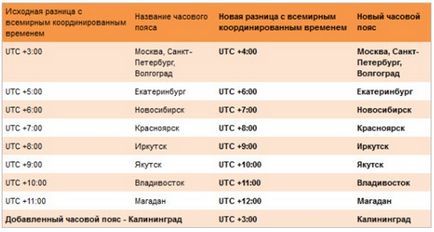
Таким чином, можна відзначити, що власники ліцензійного варіанту операційної системи, в разі, якщо у них включена функція автоматичного оновлення OS Windows, не зустрілися з такою проблемою як відкат часу назад на 1 годину. Оновлення на увазі внесення необхідних змін в автоматичному режимі.
Якщо ж у Вас по будь-яким причин режим автоматичного оновлення відключений (використовувана версія операційної системи є неофіційною, або просто дорогі Інтернет-послуги) оновлення не будуть проводитися.
Як впоратися з проблемою самостійного переведення годинників назад на 1 годину?
Якщо Ви користувач початківець, то найбільш простим рішенням даної проблеми буде зміна свого часового поясу на інший в настройках комп'ютера, з огляду на при цьому поправку в +1 година.
Наприклад, всім жителям Москви і області, або тим, хто проживає в цьому ж часовому поясі, щоб встановити правильний час, потрібно провести наступні дії:
Для початку, використовуючи Панель завдань, лівим кліком миші клацаємо на індикатор часу. Повинно з'явитися вікно, в якому потрібно натиснути на рядок Зміна налаштувань дати і часу:

Перша вкладка називається Дата і час. Треба клікнути на кнопку Змінити часовий пояс:
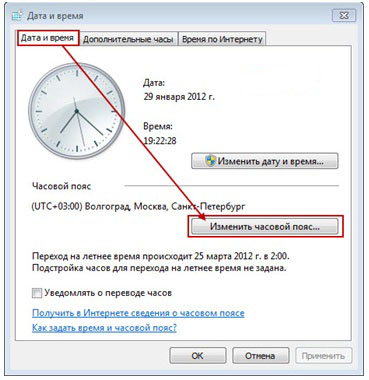
На даний момент встановлено пояс UTC +03: 00, але відповідно до змін, які були описані вище, тепер там повинно бути +4: 00. Таким чином, потрібно всього лише змінити наявний часовий пояс на той, який має на +4: 00. При натисканні на рядок з'являється список, що випадає:

Треба вибрати будь-який вподобаний з тих, які виділені в зазначеній області.
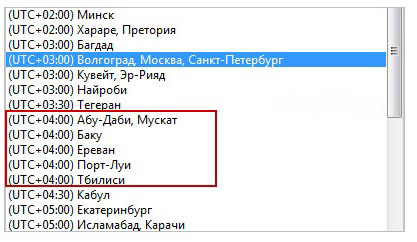
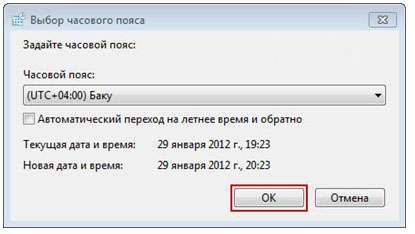
Тепер треба синхронізувати час, щоб годинник комп'ютера показували необхідне точний час. Переходимо на закладку Час по Інтернету і натискаємо на кнопку Змінити параметри:
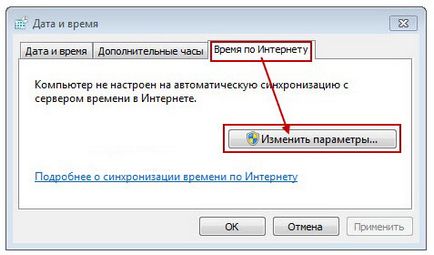
Кількома на Оновити зараз. Повинно з'явитися повідомлення, що синхронізація часу була проведена успішно. Якщо є потреба в тому, щоб в подальшому синхронізація проходила автоматично і регулярно, то треба поставити галочку навпроти Синхронізація сервера часу в Інтернеті:
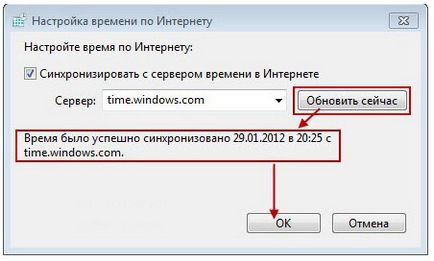
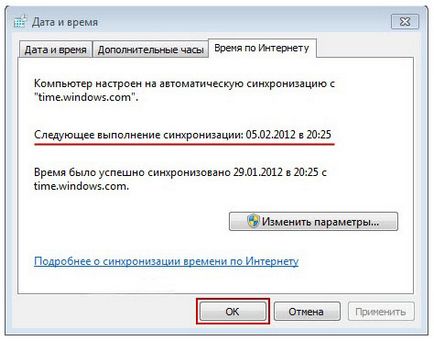
Вітаємо, проблеми більше немає. У разі, якщо Ви живете в інших часових поясах, змінюйте так, щоб додавався відповідно 1 годину. Наприклад, якщо Ви живете в Запоріжжі +6: 00, то вибирайте пояс Фастова + 7.00.